Navzdory tomu, že je součástí aplikace Mapy již od iOS 6, je funkce Flyover stále relativně neznámá, pravděpodobně kvůli svým omezením v minulosti. V době spuštění poskytovala realisticky vypadající pohled z ptačí perspektivy a 3D pohledy na budovy a památky v nejdůležitějších světových metropolích, ale nic víc.
V systému iOS 8 přidal Apple funkci Prohlídka města, která vás prostřednictvím Flyover vede městem a ukazuje vám všechny památky a zajímavosti, které byste zřejmě chtěli vidět, kdybyste tam zavítali osobně.
Od iOS 11 se dostávalo funkci Flyover nových vylepšení. Místo pouhého používání 3D manuálních satelitních pohledů nebo prohlídek města, nad nimiž nemáte žádnou kontrolu, máte nyní k dispozici funkci Flyover, kde můžete navigovat ručně.
S pomocí ARKitu se můžete otáčet a chodit se svým iPhonem a tak se procházet vybraným městem ve virtuální realitě. Jak si dokážete představit, použití headsetu pro VR celý zážitek ještě umocní. Na mapě Flyover uvidíte také názvy měst a důležitých památek a budov. Zobrazení různých částí města si můžete přiblížit a oddálit pomocí gesta prstů.
Krok 1: Zjistěte, která města jsou pokryta
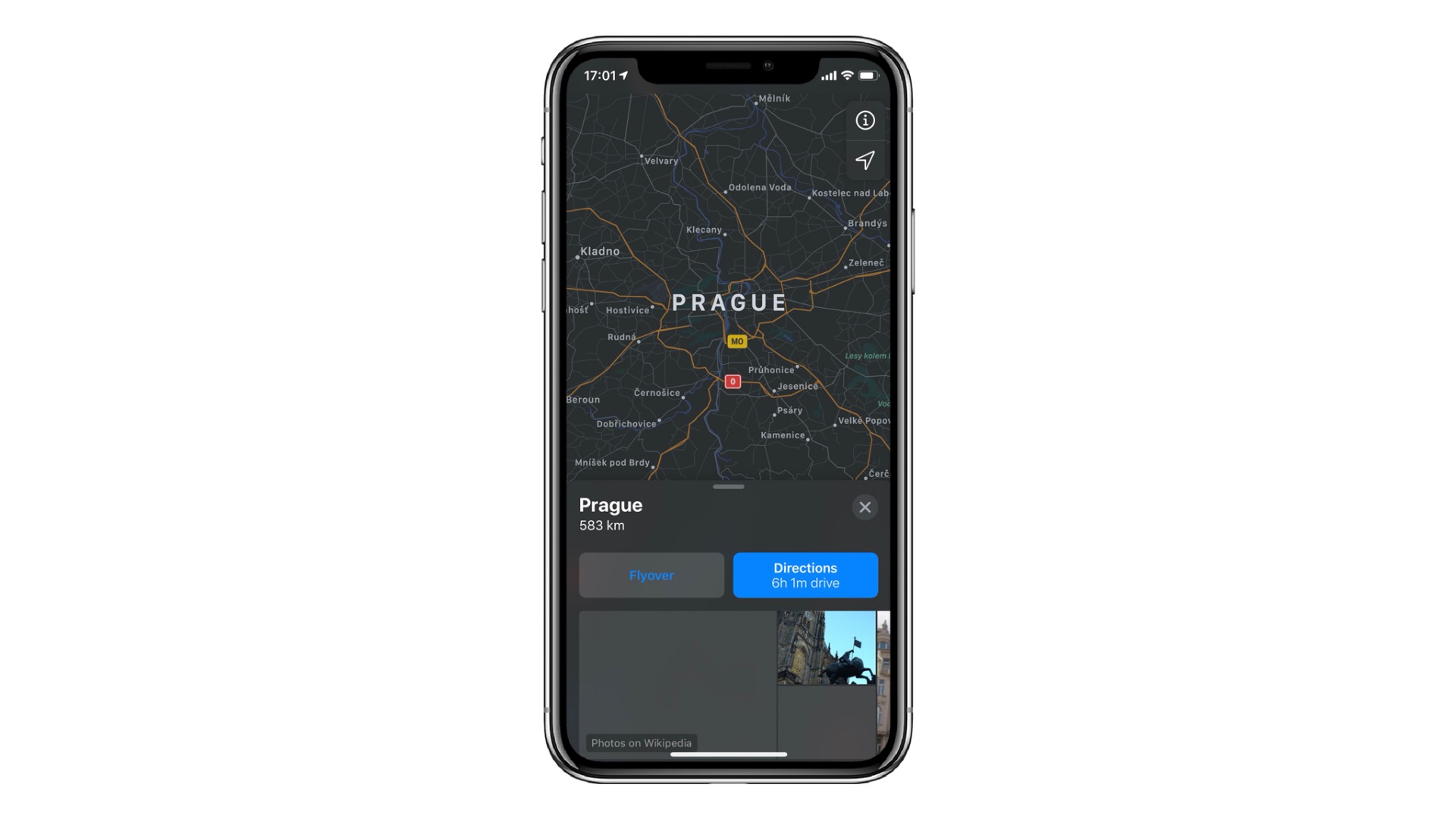
Přestože Apple na Flyover pracuje od roku 2012, tuto funkci nelze používat všude. K dispozici je však okolo 353 lokací, přičemž víc než 100 jsou města, parky nebo území v USA, takže k prozkoumání je toho spousta. V Římě můžete vidět Koloseum, v Paříži Eiffelovu věž nebo se můžete podívat na nápis Hollywood v Los Angeles v Kalifornii. Úplný seznam podporovaných měst najdete na webových stránkách Applu.
Krok 2: Zapněte režim Flyover
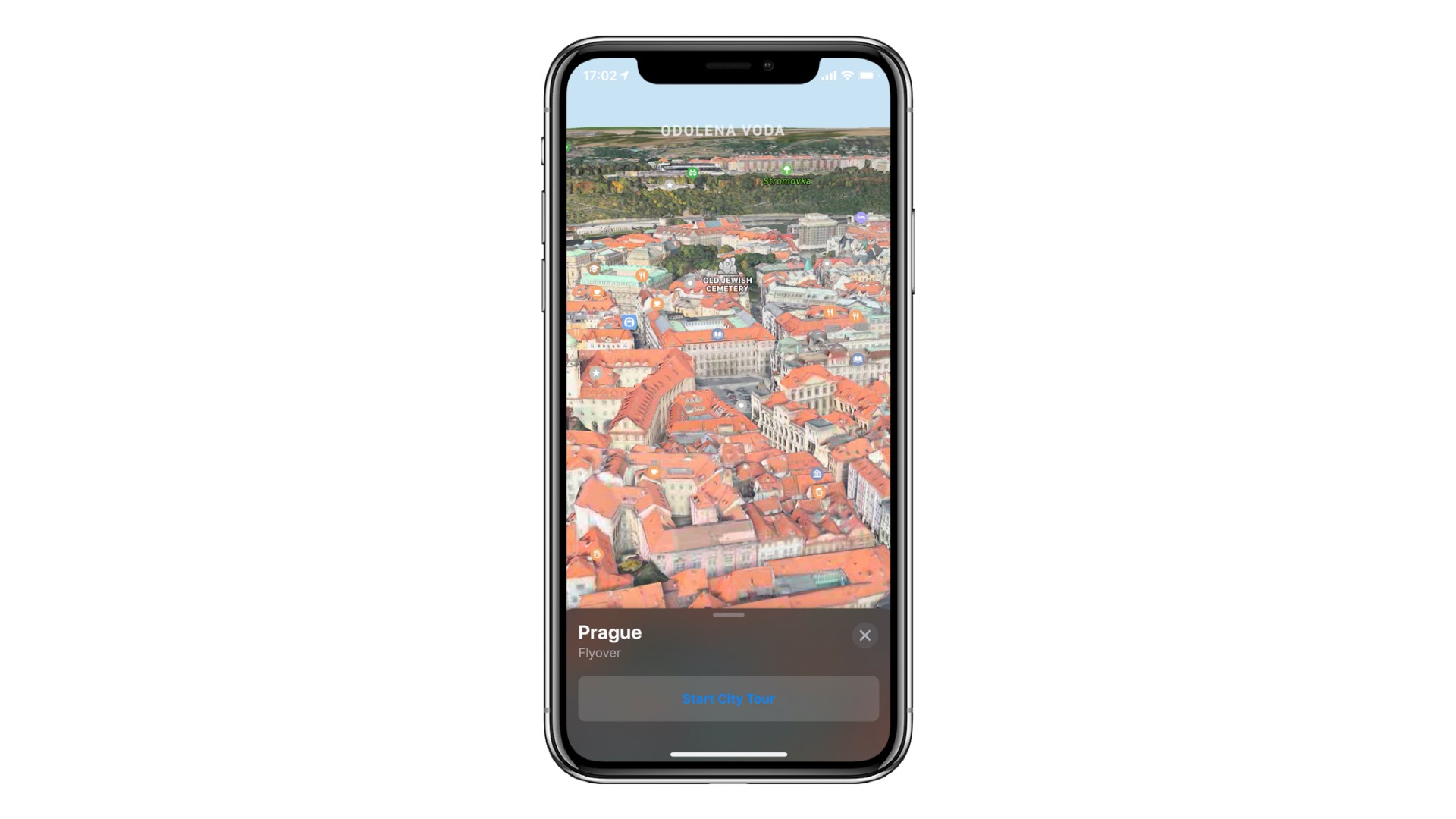
Jakmile si vyberete město, které chcete prozkoumat, vyhledejte jej v aplikaci Mapy na svém iPhonu. Poté klepněte na nejlepší výsledek pro město. Na další obrazovce se na spodním informačním panelu zobrazí tlačítko Flyover. Stačí na něj klepnout a můžete začít zkoumat destinaci, kterou jste si vybrali.
Nebo jak vidíte v GIFu níže, Flyover můžete otevřít tak, že přejdete na cílové město, mírně jej přiblížíte na mapě a pak klepnete na malé tlačítko 3D. Jen nepřibližujte zobrazení příliš, jinak tlačítko 3D zmizí. Pokud znovu oddálíte, abyste získali větší rozsah oblasti, uvidíte kolem další tlačítka 3D, což je rychlý vizuální indikátor, který vám umožní prozkoumat tato místa nebo oblasti.
Krok 3: Prozkoumejte město z ptačí perspektivy
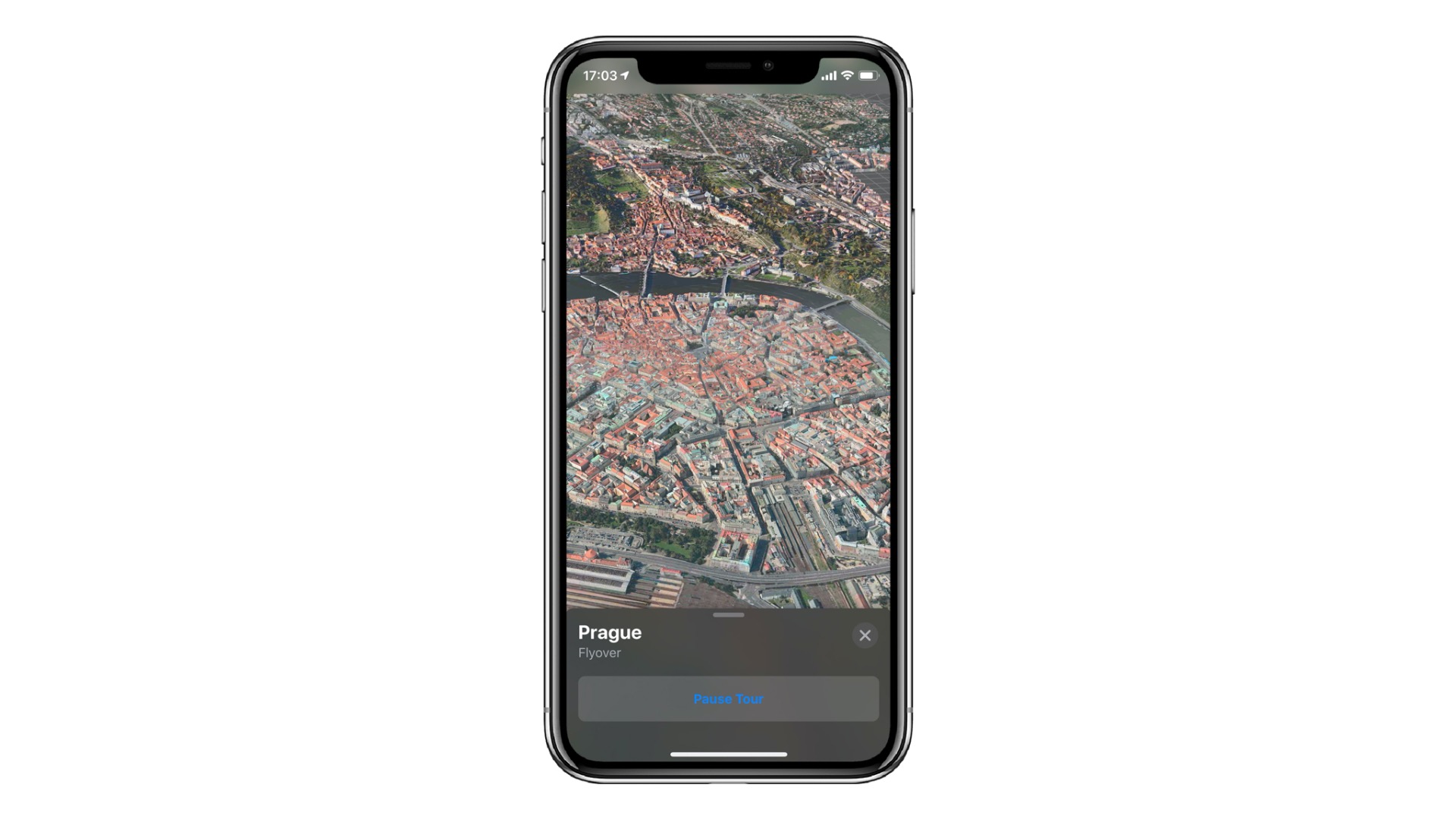
Mapy po aktivaci okamžitě přejdou do zobrazení Flyover a vy se můžete procházet s iPhonem před sebou a tak navigovat. Jen si dejte pozor, abyste nezakrývali fotoaparát svého iPhonu, protože jej funkce Flyover využívá k navigaci. Pokud je fotoaparát zakrytý, zobrazí Mapy varování Nízké rozlišení. Snažte se také nepostupovat příliš rychle, nebo se vám zobrazí upozornění Nadměrný pohyb.
Pokud se vám nechce zvednout ze židle a hýbat se (což je snadný způsob, jak do něčeho narazit, pokud nedáváte pozor), můžete se procházet po městě pomocí gest prstů. Pokud se budete chtít podívat nahoru a dolů nebo z jiného uhlu, budete se muset otáčet, ale nemusíte se zvedat a chodit.
Prohlížení 3D map pro města bez Flyover
I když u nich není k dispozici Flyover, mnohá menší města (většinou v USA) lze zobrazit ve 3D, jak je vidět na GIFu níže. Chcete-li je zobrazit, klepněte na tlačítko info (i) a poté vyberte možnost Satelitní. Když změníte zobrazení mapy, objeví se v pravém horním rohu nová možnost 3D. Klepnutím na tuto ikonu zobrazíte 3D mapu.
Krok 4: Vydejte se na prohlídku města pomocí Flyover
Pokud se chcete lépe seznámit s městem, na které se právě díváte, zkuste prohlídku. K tlačítku Spustit prohlídku města se dostanete buď přímo, když vstoupíte do režimu Flyover, nebo klepnutím na obrazovku zobrazíte informační lištu dole. Klepnutím na Pozastavit prohlídku si můžete udělat malou přestávku nebo můžete klepnout na X a ukončit Flyover úplně.
Přestože funkce Flyover není zcela nová, díky novým možnostem virtuální reality je mnohem užitečnější. Navíc je nyní mnohem zábavnější objevovat města po celém světě, zejména pokud máte k dispozici headset pro virtuální realitu.




